● 伝票IMPORT
振替・日記メニューから「伝票IMPORT」を選択します。
※V2009では、読み込みの「RECORD」形式が無くなりました。
「財務サポート」⇒
V2009&2011について
で、変更点を記載しています。
こちらも併せてをご覧ください。
[伝票IMPORT初期画面]
1.[読込形式の選択]
・財務の伝票 (消費税SYLK形式)
・別売「販売・給与・減価償却」からの読込(SYLK形式)
※『決算伝票IMPORT 』
チェックを入れると、通常の振替伝票も、決算伝票としてIMPORTします。
決算伝票でEXPORTされたデータも、このチェックで、決算伝票としてIMPORTします。
2."読込開始"ボタンをクリックします。
3.「振替伝票SYLKファイルから読み込みますか?」のメッセージを表示します。OKボタンで、ファイル選択画面に変わります。
[読込ファイル選択画面]
4.読み込むファイルを選択→「開く」ボタンで、伝票ファイルを読み込みます。
-注意-
伝票の読込みは「環境設定」で読込み形式をSYLK形式に設定します。
5.「読込伝票の一覧」を表示します。
6.「読み込み登録」ボタンで、伝票の読込を開始します。
※V2009:任意の行選択ダブルクリックで仕訳の明細を確認できます。
仕訳の訂正:伝票読込み後、「伝票検索」画面で行います。
読込み伝票に不備が有る場合:
1.該当伝票だけ削除するか、
2.読込み前のデータを修正し、再度IMPORT処理を行います。
[読込伝票一覧画面]
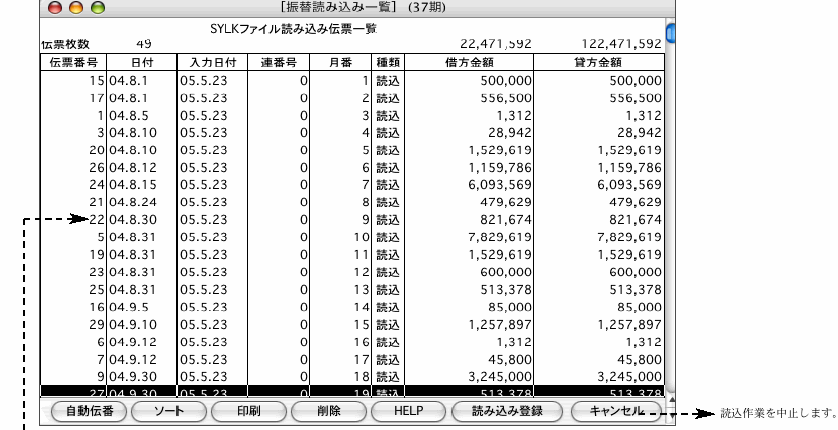 ■仕訳入力時の伝票番号をそのまま表示します。 ■仕訳入力時の伝票番号をそのまま表示します。
a.この番号をそのまま登録...............「読み込み登録ボタン」をクリックします。
b.伝票番号を、連番号で取り直す...「自動伝番」ボタンクリック後、「読み込み登録ボタン」をクリックします。
↓
読込む伝票番号を表示します。
※番号の変更もできます。
■この画面で伝票の削除、変更ができます。
a.伝票の訂正...............................伝票を選択、ダブルクリック→「読込訂正」画面で修正→「仕訳訂正」ボタン。
b.伝票の削除...............................伝票を選択→「削除」ボタン。
7.「はい」ボタンで、仕訳の内容をチェック、問題なければ、伝票の読込→仕訳転記の作業を実行します。

8.これで伝票の読込は完了です。
※伝票チェック中の伝票読込み作業中止
仕訳訂正画面の (右端の矢印)をクリックし、最後の伝票を表示→「仕訳訂正」ボタンで、「読込伝票の一覧」画面に戻ります。「キャンセル」ボタンで読込み作業を中止します。 (右端の矢印)をクリックし、最後の伝票を表示→「仕訳訂正」ボタンで、「読込伝票の一覧」画面に戻ります。「キャンセル」ボタンで読込み作業を中止します。
| 